首先 连接不上,已经排除ssh安装,防火墙关闭
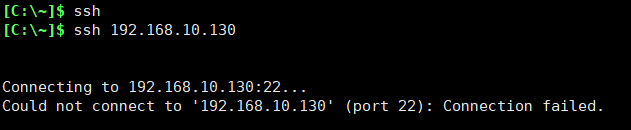
在centos终端输入ifconfig查看虚拟机ip为 192.168.10.130
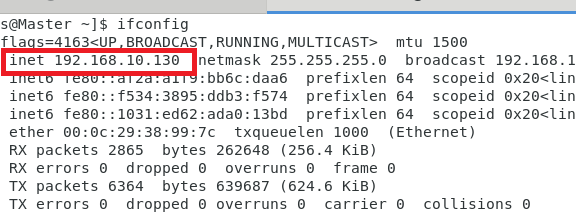
在windows的cmd中输入ipconfig 查看vmnet8的ipv4, 发现子网ip是192 168 40 0。二者不一致
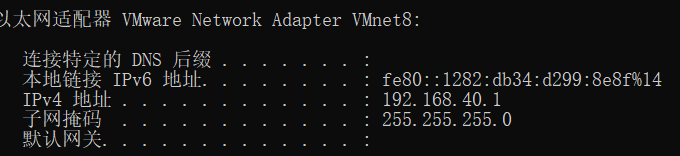
在vm中-编辑,打开虚拟网络编辑器-
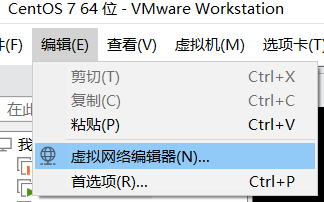
更改设置-勾选net模式,发现,我的子网ip为192 168 40 0,
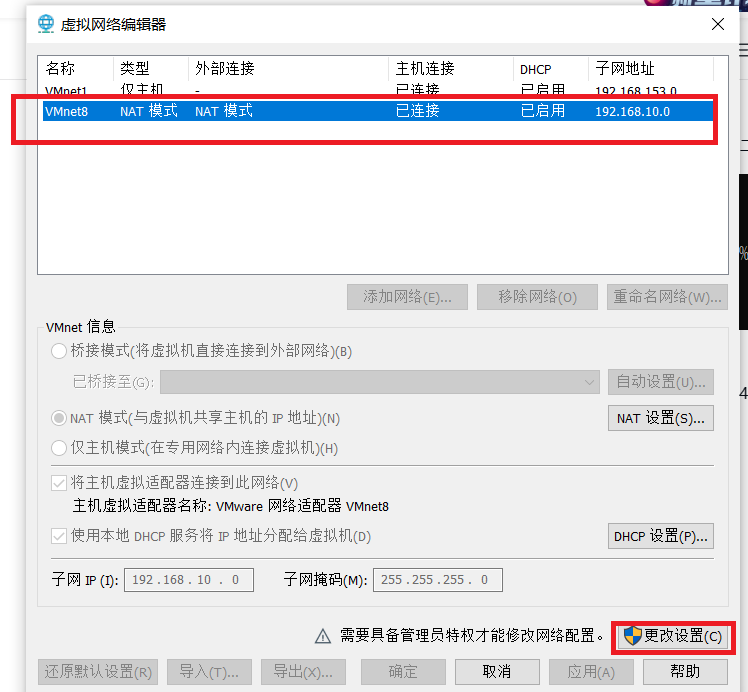
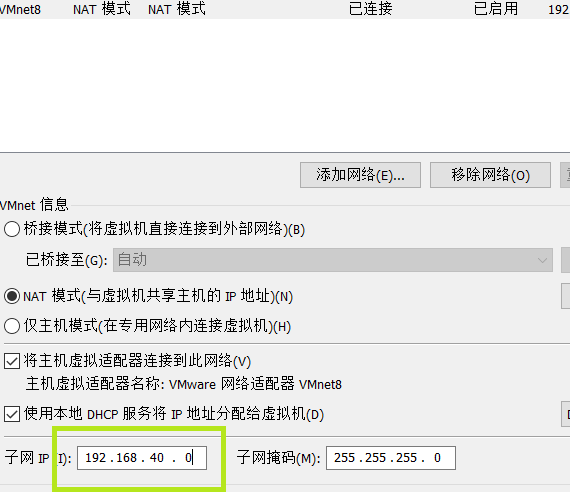
更改子网ip与虚拟机ip第三位一致,比如我原来虚拟机子网ip为192 168 40 0 虚拟机ip 192.168.10.130。则子网ip可以改为为192 168 10 0
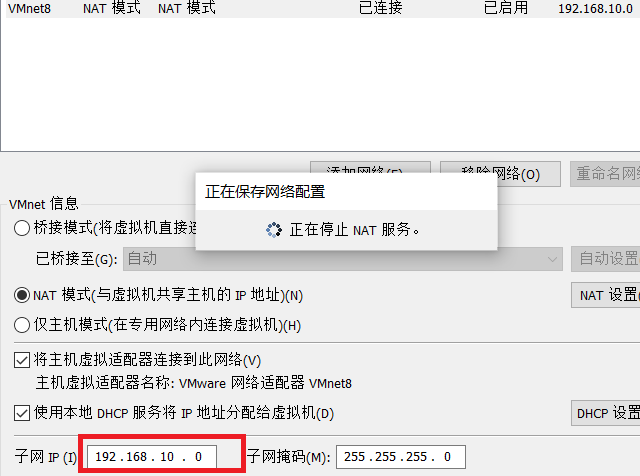
登上了
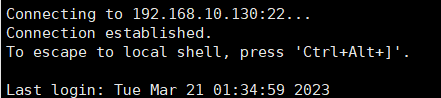
(1条消息) XShell免费版的安装配置教程以及使用教程(超级详细、保姆级)_xshell安装_SoloVersion的博客-CSDN博客





















 952
952

 被折叠的 条评论
为什么被折叠?
被折叠的 条评论
为什么被折叠?








